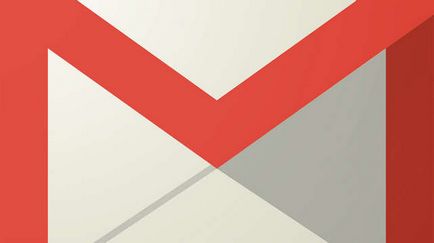Una dintre cele mai importante caracteristici ale Windows 10 este meniul "Start". Veți folosi Start pentru a accesa aplicațiile, folderele cele mai frecvent utilizate și multe alte sarcini. La urma urmei, de fapt, aceasta este zona principală și cea mai frecvent utilizată în Windows 10, ca și în alte versiuni de Windows, deși puteți renunța la versiunea 8. În această lecție vă vom arăta cum să personalizați meniul Start pe baza dorințelor dvs.
Un scurt istoric al meniului Start
În versiunile anterioare de Windows, de exemplu, Windows 7, meniul Start a fost o dimensiune fixă în lățime, ceea ce a fost destul de convenabil să-l folosească. În Windows 8, Start a fost înlocuit cu un "Start" mare și complet pe ecran, ceea ce a dus la numeroase plângeri din partea utilizatorilor că ecranul de pornire a fost confuz și greu de utilizat.
Ca rezultat, Windows 10 a revenit similar versiunilor anterioare ale meniului "Start". Dar, în ciuda asemănării, meniul a fost extins și îmbunătățit, de exemplu, plăcile care au fost introduse inițial în Windows 8.
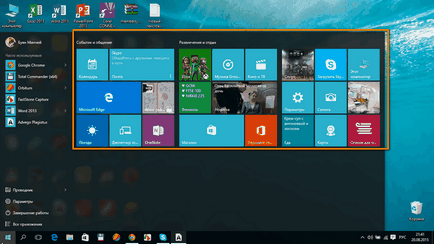
Pentru a rearanja plăcile
Dacă nu vă place locația plăcilor din meniul Start, le puteți schimba. Pentru a muta placa, apăsați butonul mouse-ului și, ținând-o, glisați-o în poziția dorită. În acest exemplu, am mutat Microsoft Edge.
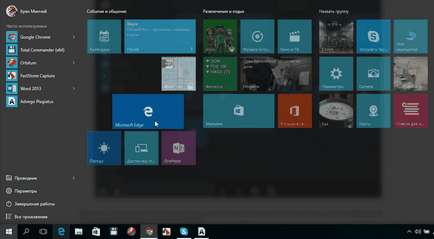
Dacă doriți să faceți placa mai mare sau mai mică, faceți clic dreapta pe țiglă, selectați Resize (Redimensionare). apoi selectați dimensiunea dorită.
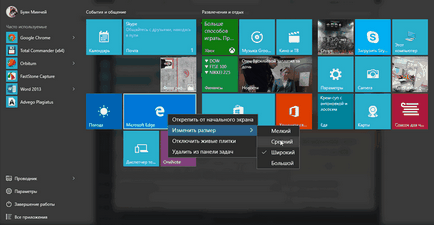
Fixarea și detașarea plăcilor
Dacă doriți, puteți adăuga plăci noi atașând-o la meniul Start. În consecință, puteți desface și piesa neutilizată.
- Faceți clic pe Start, apoi pe All Applications.
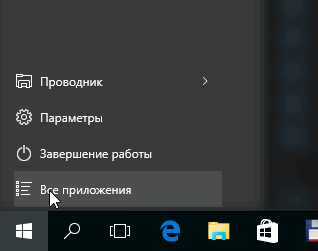
- Găsiți programul dorit și faceți clic dreapta pe el, apoi selectați Pin la ecranul inițial. În acest exemplu, am stabilit calculatorul.
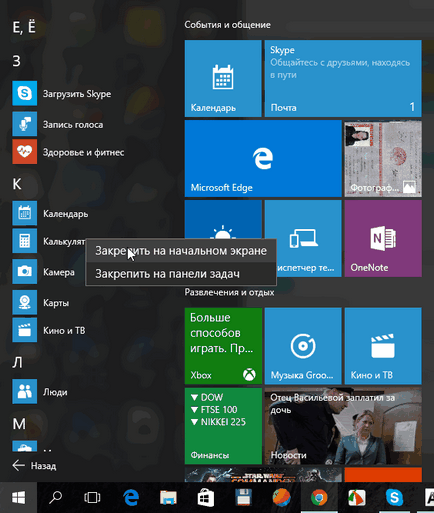
- Aplicația va fi rezolvată în meniul "Start". Puteți să ștergeți orice placă făcând clic dreapta pe ea, apoi selectând Deblocați din ecranul inițial.
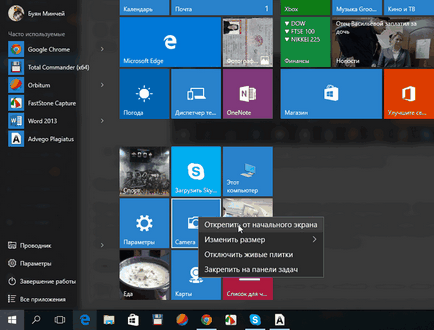
Activarea sau dezactivarea paravanului de protecție Windows
Pentru a dezactiva plăcile live
Veți observa că printre plăci există dale de animație, sau așa cum numesc - dale de viață. cum ar fi știrile sau vremea. Dacă descoperiți că acest lucru este prea distrag atenția, puteți să le dezactivați. Pentru a face acest lucru, faceți clic dreapta pe pictograma dorită, apoi selectați Dezactivați dalele live. În acest exemplu, am dezactivat plăcile live pentru aplicația Fotografii.
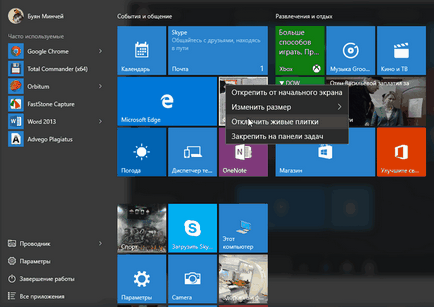
Alte opțiuni din meniul Start
Există o serie de alte opțiuni din meniul Start, pe care le puteți configura cu ușurință, inclusiv opțiunea de a deschide ecranul inițial în modul ecran complet. Pentru a deschide aceste opțiuni, faceți clic dreapta pe desktop, selectați Personalizare. apoi selectați Start din navigația din stânga. Aici puteți regla cu ușurință setările prin setarea valorilor acestora la Activat. sau oprit.
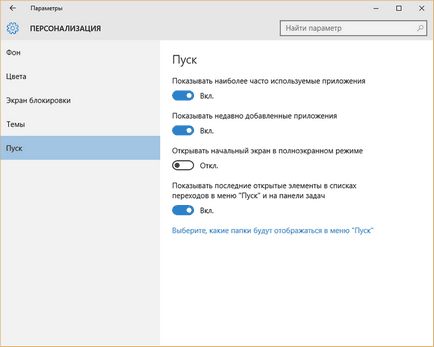


Care este sistemul de operare? Tipuri de sisteme de operare

Ccleaner - cum să vă curățați calculatorul de gunoi?

Windows Controls parental și conturi 10
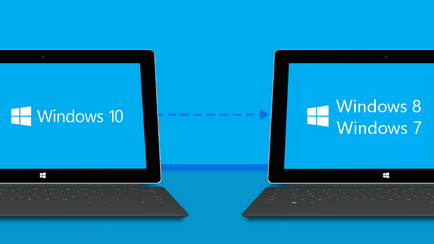
Cum să revin Windows 10 în Windows 7 sau 8.1

Cum se înregistrează poșta electronică Yandex

Cum se repară erorile isdone.dll și unarc.dll